两路由器如何接线(两个路由器怎么连接)
一、两路由器如何接线
第一,两头都是568B完全可以。
成品线大多数都是。
如果自己安水晶头,建议两头全按568B做。
第二,两台路由器互接,可以是桥接,也可以是串接。
桥接是LAN对LAN,桥接是主路由器LAN接副路由WAN。
第三,假如主路由器IP是192.168.1.1,如果桥接,副路由器可以是192.168.1.2.如果是串接,副路由器是192.168.2.1
第四,如果是桥接,副路由器建议关闭DHCP,由主路由器统一指派。
如果串接,两台都建议开启DHCP。
二、两个路由器怎么连接
所需材料:两个路由器、电脑、网线等。
1、在确保第一台路由器可以正常连接的情况下,登入需要桥接的第二台路由器;
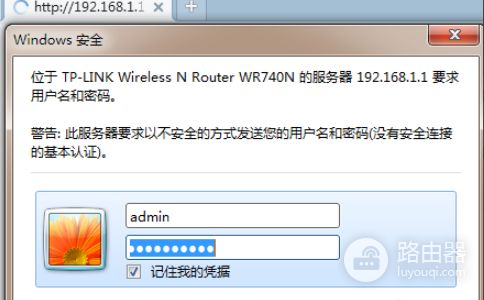
2、在网络参数-LAN口设置中,修改IP地址和第一台路由器不同,如下图所示;
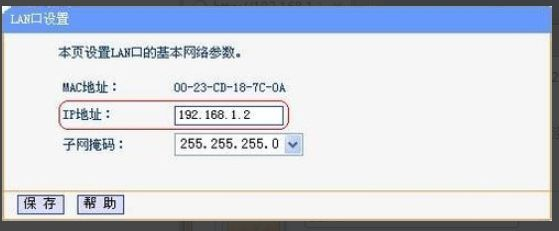
3 、勾选“开启WDS”这个选项,然后点击“扫描”选项,搜索周围无线信号,如下图所示;
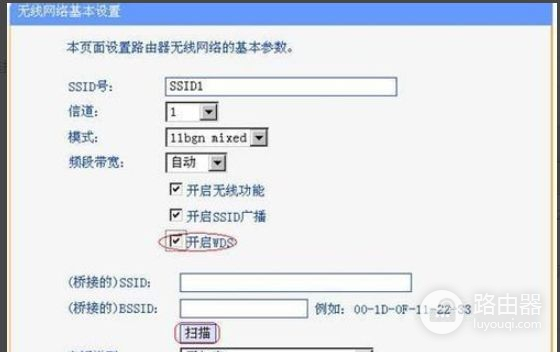
4、选择之前的设置好的第一台路由器的SSID号,然后点击“保存”;

5、设置信道第一台路由器信道相同,点击“保存”;
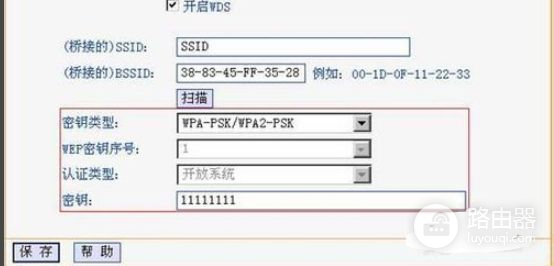
6、最后关闭DHCP服务器。
在DHCP服务器中,选择“不启用”,然后点保存,重启路由器;
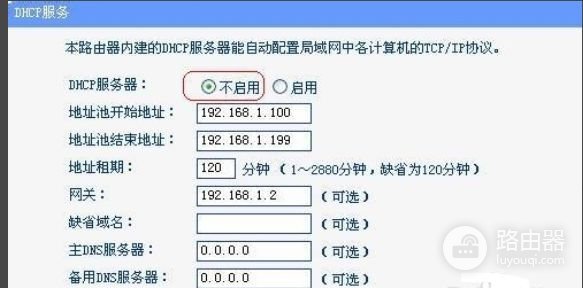
7、此时第一台无线路由器与第二台无线路由器已成功建立WDS。
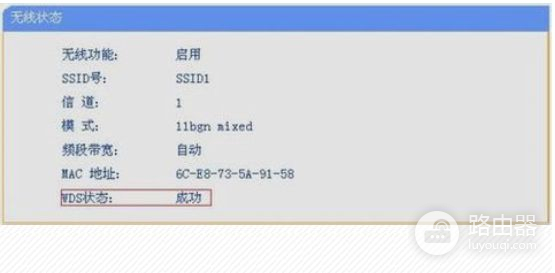
三、如何连接双路由器设置
实现双路由器上网时,两个路由器之间的连接方法有2种:
1、路由器1的LAN(1、2、3、4)口连接路由器2的WAN口
2、路由器1的LAN(1、2、3、4)口连接路由器2的LAN(1、2、3、4)口
不同的连接方式对应的设置方法也不一样,下面对着种方法进行详细的介绍。
温馨提示:
(1)、请先确保你的两个路由器中,有一个路由器已经完成了上网设置,可以正常上网。
(2)、本文中把已经可以上网的那个路由器叫做:路由器1;把另外一个路由器叫做:路由器2.
方法一、路由器1的LAN口连接路由器2的WAN口
路由器1的LAN口连接路由器2的WAN口时,需要把路由器2的LAN口IP地址,修改为与路由器1的LAN口IP地址不在同一个网段;然后设置路由器2动态IP上网即可。
1、准备2根网线,一根网线一头连接路由器1的LAN(1/2/3/4)接口中的任意一个,另一头连接路由器2的WAN接口;另一根网线一头连接路由器2的LAN(1/2/3/4)中的任意一个,另一头连接电脑。
路由器1LAN口连接路由器2的WAN口
2、在路由器2的设置界面,点击“网络参数”——>“WAN口设置”——>“WAN口连接类型”选择:动态IP(有的路由器上叫做“自动获取”、“DHCP”)——>点击“保存”。
路由器2设置动态IP上网
3、在路由器2的设置界面,点击“网络参数”——>“LAN口设置”——>右侧“IP地址”修改为:192.168.2.1——>点击“保存”,之后会提示重启路由器。
路由器2LAN口IP地址修改为:192.168.2.1
温馨提示:
(1)、路由器2重启后,需要在浏览器中输入:192.168.2.1,才能够重新登录到路由器2的设置界面,这一点请大家注意。
(2)、完成上诉设置后,路由器2就可以上网了,如果想使用路由器2的无线网络,只需要在路由器2上设置一下无线WiFi名称、无线WiFi密码就可以了。
方法二、路由器1的LAN口连接路由器2的LAN口
1、准备一根网线,网线一端连接路由器2的LAN(1、2、3、4)中的任意一个接口,网线另一端连接电脑。
注意问题:路由器2暂时不需要连接到路由器1上面,请注意这一点。
电脑连接到路由器2的LAN口
2、修改路由器2的LAN口IP地址:在路由器2的设置界面,点击“网络参数”——>“LAN口设置”——>“IP地址”本例修改为:192.168.1.200
路由器2LAN口IP地址修改为:192.168.1.200
路由器2的LAN口IP地址修改原则:
(1)、如果路由器1的设置网址是192.168.1.1,则路由器2的LAN口IP修改为192.168.1.X(2
例如:192.168.1.2、192.168.1.3、192.168.1.4,192.168.1.200这种类型的IP都是可以的。
(2)、如果路由器1的设置网址是192.168.0.1,则路由器2的LAN口IP修改为192.168.0.X(2
192.168.0.2、192.168.0.3、192.168.0.4,192.168.0.200这种类型的IP都是可以的。
温馨提示:修改LAN口IP保存后,会提示重启路由器,重启后,需要在浏览器中输入更改后的IP地址来登录到路由器2的设置界面,本例是:192.168.1.200
3、再准备一根网线,一头连接路由器1的LAN(1/2/3/4)接口中的任意一个,另一头连接路由器2的LAN(1/2/3/4)接口中的任意一个,注意千万不能连接到路由器2的WAN接口。
路由器1LAN口连接路由器2LAN口
4、关闭路由器2的DHCP服务器:点击“DHCP服务器”——>“DHCP服务”——>“DHCP服务器”选择:不启用——>点击“保存”。
关闭路由器2的DHCP服务器
温馨提示:完成上诉设置后,电脑用网线连接到路由器2的LAN(1、2、3、4)的空闲接口,就可以上网了;如果需要使用路由器2的无线网络,只需要在路由器2上设置无线WiFi名称和密码。
以上就是双路由器上网是的连接和设置方法,设置过程中有问题,请多看几次文章,注意一些细节问题,不要出错。
如果确实有问题自己不能解决,可以在文章后面留言,本站的技术人员会及时的进行解答。














